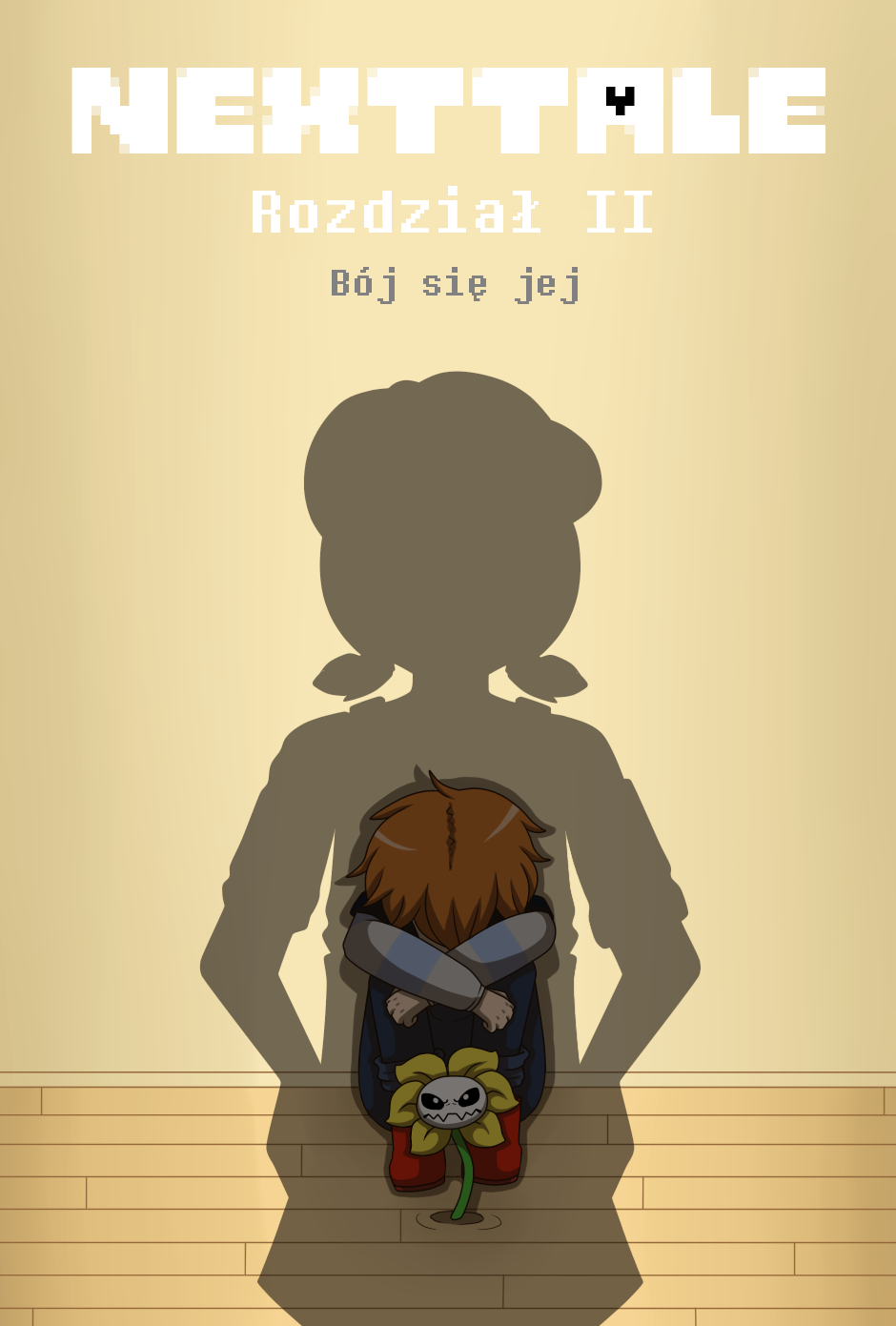22 maja 2017
Jak robić gify i animacje? Krok po kroku.
Nie musisz mieć specjalistycznego oprogramowania, czy nawet talentu artystycznego, aby samemu zrobić prostą animację. Wystarczy tylko paint i jedna stronka (którą podam potem).
Cały sekret tkwi w ... już istniejących gifach.
Zaprezentuję Wam to na przykładzie, dobrze?
Pamiętacie ten gif? Z pierwszego rozdziału pierwszej części PatronTale.
To jest wersja ... powiedzmy to... szkicowana, czyli przed tym jak nałożyłam kolory. Tak szczerze to do dzisiaj się borykam, czy lepiej wyglądają te wersje z kolorami, czy te po prostu szkicowane. Dla zainteresowanych szkice każdego gifa jaki robię znajdują się na tumblerze: klik
No to teraz trzeba odsłonić kurtynę i pokazać, jak to zrobiłam. Gotowi?
Jest to gif z filmu Disneya "Księżniczka i żaba"
Proste? To czyste cwaniactwo! Nic więcej. Phah i już cała magia znika i przestanę być chwalona, ale trudno. Tak więc znacie mój sekret. Przerabianie już istniejących gifów. To metoda na jakiej uczą się początkujący animatorzy. To w ten sposób można nauczyć się sekwencji ruchów, czy też szybkości z jaką powinny zmieniać się kratki. Choć to przerabianie - to wymaga wkładu i pracy. Lecz jak to się robi kroczek po kroczku? ;) Już wam mówię!
Na potrzeby czwartego rozdziału pierwszej części mojego opowiadania PatronTale, wybrałam ten gif.
Totalnie nie mam pojęcia z jakiego jest to anime xD
Pamiętajcie, że jak już to brać z istniejących animacji jak anime czy bajki. Nie wolno kraść cudzych, w pełni samodzielnych prac. Przeszukując czeluście internetu w poszukiwaniu odpowiednich animacji, należy uwzględnić to na kogo chcemy przerobić oraz czy będzie nam pasować dana postać. Dla przykładu, ciężko z dużej osoby robi się małą i odwrotnie. Można kombinować z wyglądem, posturą, ubraniami, dodać skrzydła czy rogi, jasne! Ale starajcie się dobierać tak, aby było jak najmniej poprawek!
Dobre, mamy już wybrany gif, no to teraz trza go podzielić na kratki bo inaczej tak ciężko będzie. Przyda się nam ta strona: klik
Z niej będziemy korzystać... to znaczy ja korzystam, wy możecie z większej ilości xD No ale z Makera i Splita.
Do rozdzielenia gifa na kawałki będzie nam potrzeby ten drugi. Klikamy tam. Ładujemy oryginalną animację albo ze strony albo z komputera. Po tym jak się nam załaduje klikamy na przycisk pod nią "Split it".
Pojawi się wiele obrazków. To nasza animacja podzielona na kawałeczki. Ja najczęściej chwytam po te kratki, które mają widoczne zmiany. Oczywiście, przez co moje grafiki są mniej dopracowane, oraz szybsze od oryginałów, ruchy może nawet mniej płynne, nie powiem... Może to przez to, że nie jestem zbyt cierpliwą osobą, a może przez to, że jestem za dużym leniem...W każdym razie, jak już mówiłam, zapisuję numerycznie od 1 do .... tyle ile wyjdzie, każdą kratkę osobno w folderze (aby mi się nie pomieszało)
Jak widzicie, mam tutaj praktycznie wszystko przygotowane. I skóry dla Chary i Friska, i folder dla gotowych gifów i te, jakie chcę przerabiać zaraz po tym. No i najważniejsze. Program PhotoFiltre. Można go za darmo pobrać stąd: klik
Jeżeli macie inny to spoko. Chodzi dokładnie o dwie funkcje podstawowe, jakie powinien mieć program. Po pierwsze - rozjaśnianie.
Wsadzamy w program pojedyncze kratki i rozjaśniamy je do bardzo jasnego koloru, tak aby był praaaawie niewidoczny, a jednocześnie, aby kontury postaci pozostały zauważalne.
Im jaśniejsze kontury tym ciężej się rysuje, ale jednocześnie na więcej można sobie pozwolić. Robimy tak ze wszystkimi kratkami. Zapisujemy i możemy odetchnąć. Pierwsza - najprostsza - faza, za nami.
Otwieramy pierwszy obrazek no i na samym początku musimy uzmysłowić sobie które elementy animacji będą nieruchome. A więc wszystkie krzesełka, meble, oparcia, czy tło. Ja takie rzeczy zaznaczam na czerwono. Dobry jest jeszcze jasny zielony. Muszą to być wyraziste i wyróżniające się kolory na całym gifie.
Jak widzicie, całkowicie pozbyłam się kasy jaką miał typ przy sobie - bo była niepotrzebna, zostawiłam za to książkę i coś.. popielniczko podobnego mi wyszło. Albo nakrętka? Sama nie wiem. Po prostu jestem zbyt leniwa, aby się w to dziubdziać. Wam nie zabraniam! Ale! Jak już zaznaczymy stały element gifu (jeżeli taki jest) to znowu wszystkie pliki wsadzamy do naszego programu i korzystamy z drugiej, bardzo przydatnej opcji. A mianowicie ...
...z tego magicznego przycisku! Jak widzicie, tolerancję kolorów mam bardzo wysoką. Im wyższa, tym em... jakby to powiedzieć. Klikam na piksel w kolorze szarym. Jeżeli tolerancja jest niska, to tylko ten piksel mi się zaznaczy, jeżeli średnia to on i cała szarość jaka go dotyka, a jeżeli wysoki to szary, niebieski i kolejne. Jak tolerancja jest ustawiona na sto - zaznaczy się wszystko. W PF jest bardzo fajna opcja. Zaznaczenia tylko koloru. Tutaj się to przyda, bo chcemy zaznaczyć tylko ten czerwony dorysowany pasek.
Jak już to zrobimy, to kopiujemy go za pomocą komendy ctrl+c i odpalamy obrazek, na który nanosimy stały element.
Nie martwcie się, jeżeli czerwony - element który się nie rusza - zachodzi na obrazek. Czerwony zawsze można zmazać :D No i teraz czarnym - albo innym kolorem, ale z czarnym jest mniej roboty - rysujemy postać. Na każdej kratce osobno. Tutaj już nie kopiujemy nic, bo postać będzie się ruszała!
Jak widzicie, zrobiłam z niego Gastera. Radzę robić grubsze kreski, bo potem się to przyda. Usunęłam włosy, ubrałam go w inne ubrania no i dodałam kołnierz bo nie mam bladego pojęcia jeszcze jak robić kręgosłup od czaszki.. Sooo... . No i teraz pozostałe obrazki tak robimy! To jest dużo roboty! Ale dla chcącego nic trudnego!
*Kilka dni później*
To jest środkowa kratka. Widzicie jak się postać zmieniła? To zielone to kontur z pierwszej kratki, zaś to na czarno to obecna. Jasne, są różnice i nie będzie to (przynajmniej w moim wykonaniu) perfekcyjny gif, aaaale!
Zaprezentuję wam na nim, jak usuwamy kontury i tło. Przede wszystkim, trzeba skasować linie pomocnicze jeżeli takie zrobiliśmy, zaś elementy stałe przemalować na czarne.
Najszybciej się to robi za pomocą magicznego przycisku, zaznaczając po prostu kolorową część i kasując ją albo też kolorując przy pomocy tego przycisku
Zaznaczyć należy, że jeżeli korzystacie z tego samego programu jak ja, to ustawienia muszą być dokładnie takie same, aby uzyskać pełny kolor na zaznaczonym obszarze.
Stare tło kasuje się bardzo prosto. Znowu magiczny przycisk. Tolerancja na 90. Kwadracik z kolorem nie może być zaznaczony (!). No i jedziemy kursorem na tło. Klikamy, kasujemy za pomocą przycisku wytnij, albo komendy ctrl+x
I tak robimy z każdą przestrzenią naszego gifa. Ja osobiście dwa razy klikam ctrl+x w tym samym miejscu, nawet jak za pierwszym razem mi się skasuje. Bywa tak, że zostają jakieś małe piksele, które późnij przy kolorowaniu są niewygodne. Efekt końcowy wygląda tak:
A teraz jako, że robię tę notkę od kilku dni, bo praca nad gifem wymaga czasu i cierpliwości. Jak się skleja zademonstruję Wam na tych częściach co je już mam. A więc.
Wchodzimy raz jeszcze na stronę do robienia gifów jaką podałam wyżej.
Tym razem przyda się nam zakładka GIF Maker. Wchodzimy w nią i po przyciśnięciu "Przeglądaj" wybieramy wszystkie obrazki z jakich chcemy zrobić Gif. Po wybraniu klikamy niebieski przycisk Upload i czekamy, aż się nam prześlą.
Standardowe ustawienie szybkości przeskakiwania gifów to 20. Osobiście preferuję 10. Każdy tutaj ustala szybkość jaka mu pasuje. Zaznaczając na dole zmieniamy czas wszystkim obrazkom. Zaś konkretnie pod jednym - tylko temu którego czas dotyczy. Tak więc.
Po wybraniu prędkości klikamy na "Animate it" i wyświetli nam się nasz gif. Możemy go od razu zapisać :D
A oto efekt.
To oczywiście połowa gifu, no i nie ma kolorów. Kolorujemy jak wolimy, w paincie czy w programie w którym nam wygodniej. Możemy dodawać cienie, cudować z efektami i samemu odkrywać możliwości podanej przeze mnie stronki! Jako, że to dopiero połowa pracy, albo nawet i mniej. Po zawarciu wszystkich podstawowych informacji o tym jak się rogi gify, zostawiam Was z tym. Bawcie się dobrze. A ja idę dalej robić mojego Gastera!
W razie pytań. Walcie śmiało.
POPULARNE ILUZJE
-
autor obrazka: Vyolfers N o t k a o d t ł u m a c z a : Opowiadanie z serii Ty x Postać , oczywiście Ty x Sans . Historia ma swój po...
-
autor obrazka: Vyolfers N o t k a o d t ł u m a c z a : Opowiadanie z serii Ty x Postać , oczywiście Ty x Sans . Historia ma swój po...
-
CZĘŚĆ I Autor: Kayla-Na Tłumaczenie: Yumi Mizuno
-
CZĘŚĆ II Autor: sansscham Tłumaczenie; Yumi Mizuno
-
ristorr Witam! Jest to alfabetyczny spis AU w języku polskim. Opracowane AU posiadają miniaturkę. Jeżeli masz stworzone swoje włas...
-
Nazwa : UnderLust Autor : nsfwshamecave Komiksy z tego AU po polsku możecie znaleźć tu: klik POWRÓT DO SPISU TREŚCI Charakterysty...
-
ZASADY: 1 - piszecie w komentarzach jakąś scenę np: Reakcja postaci X na postać Y. Albo. Postać X idzie do sklepu i kupuje pączki. A...
-
Moi kochani! Dzisiaj kolega z grupy na studiach zaproponował mi współpracę, którą oczywiście - przyjęłam. Bo jakże by inaczej. Jednak b...
-
Zadowoleni? Phehehe. Dobra. A więc jazda. Nie ma nic określonego. Żądania mogą być jakie chcecie i z czego chcecie. Zaznaczam też, ...